An einem Windows 7-Arbeitsplatz lässt die Darstellung der Größe von Text und Elementen lokal oder bei Remoteverbindungen wie z.B. über VNC oder TeamViewer über die Systemsteuerung ändern. Zur Auswahl stehen 100% (Standard), 125% und 150%, im entsprechenden Dialog zur Schriftgröße sogar bis zu 200% bzw. 192 ppi.
Möchte man nun innerhalb einer Remotedesktopverbindung auf Basis von RDP diese Einstellung ändern, so ist dies nicht möglich. Die entsprechenden Einstellungsmöglichkeiten sind deaktiviert oder werden erst gar nicht angezeigt.
 Dieses Thema ist bekannt und Microsoft gibt dazu folgende Möglichkeiten, bezogen auf Windows 7 und Windows Server 2008 R2, vor:
Dieses Thema ist bekannt und Microsoft gibt dazu folgende Möglichkeiten, bezogen auf Windows 7 und Windows Server 2008 R2, vor:
The DPI adjustment is not available in a Remote Session (RDP)
Im oben verlinkten Support-Artikel schlägt der Hersteller vor, man solle Themes mit unterschiedlichen Auflösungen erstellen. Parallel dazu steht ein Hotfix für Windows 7 und Windows Server 2008 R2 auf Anforderung zur Verfügung:
Nach der Installation dieses Hotfixes ist ein Neustart notwendig und man kann im Anschluss zwischen 100% und 125% in der Systemsteuerung auswählen.
150% stehen dank eines Tools von Michel Stevelman zur Verfügung:
Change the text size in a remote desktop session
Dieses läd man herunter und führt es innerhalb der Remotedesktopverbindung aus.
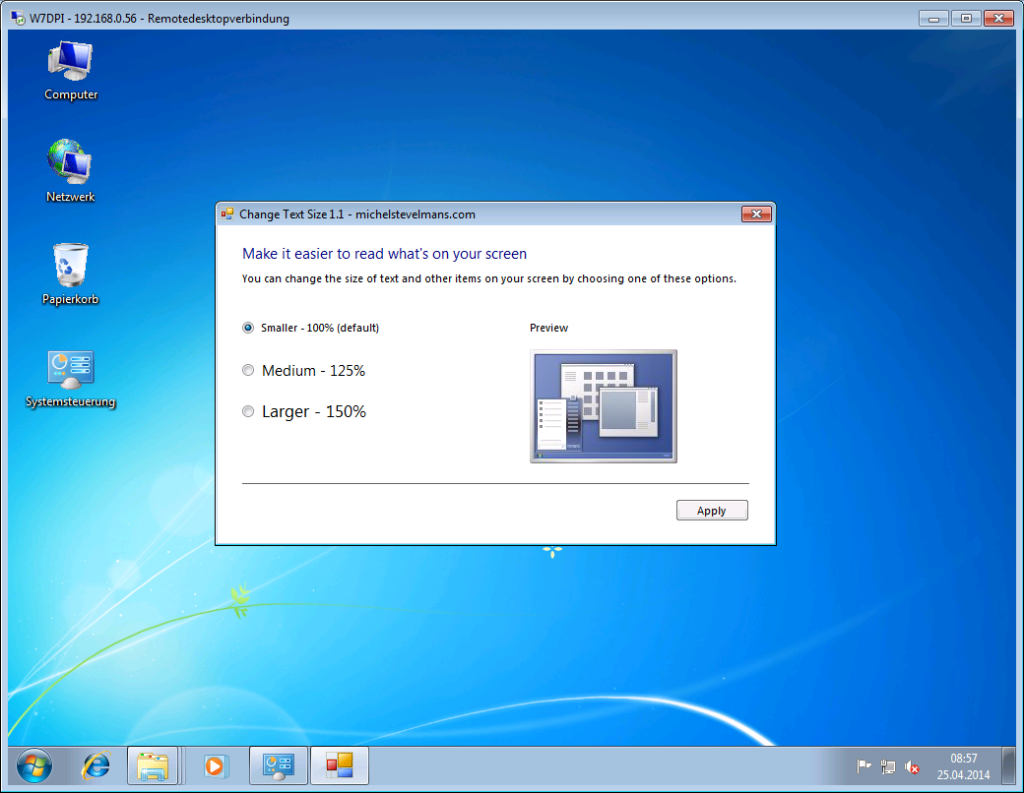 Nach dem Ändern und einen Ab- und erneuten Anmelden wird die Änderung übernommen.
Nach dem Ändern und einen Ab- und erneuten Anmelden wird die Änderung übernommen.
Windows 8.x und Windows Server 2012 (R2)
Bei Windows 8.x und Windows Server 2012 (R2) können von vornherein die Einstellungen geändert werden, allerdings erst, wenn der Haken bei “Manuell eine Skalierungstufe für alle Anzeigegeräte auswählen” gesetzt wurde. Klickt man dann noch auf “Benutzerdefinierte Optionen für die Größenanpassung” erhält man den gewohnten Dialog zum Ändern der Textgröße.
 Abschließend sei darauf hingewiesen, das nicht alle Anwendungen richtig skalieren. So kommt es vor, das manche die Einstellung gänzlich ignorieren, sofern die dortige Anzeigengröße fest codiert ist oder, was häufig der Fall ist, Darstellungsfehler auftreten. So sieht man z.B., das Text nicht mehr in vorgegebene Spalten oder Felder passt bzw. dargestellt wird oder Checkboxen nicht mehr eindeutig beim zugehörigen Text zu finden sind.
Abschließend sei darauf hingewiesen, das nicht alle Anwendungen richtig skalieren. So kommt es vor, das manche die Einstellung gänzlich ignorieren, sofern die dortige Anzeigengröße fest codiert ist oder, was häufig der Fall ist, Darstellungsfehler auftreten. So sieht man z.B., das Text nicht mehr in vorgegebene Spalten oder Felder passt bzw. dargestellt wird oder Checkboxen nicht mehr eindeutig beim zugehörigen Text zu finden sind.

Verheiratet, Vater von zwei Kindern, eines an der Hand, eines im Herzen. Schon immer Technik-Freund, seit 2001 in der IT tätig und seit über 15 Jahren begeisterter Blogger. Mit meiner Firma IT-Service Weber kümmern wir uns um alle IT-Belange von gewerblichen Kunden und unterstützen zusätzlich sowohl Partner als auch Kollegen.

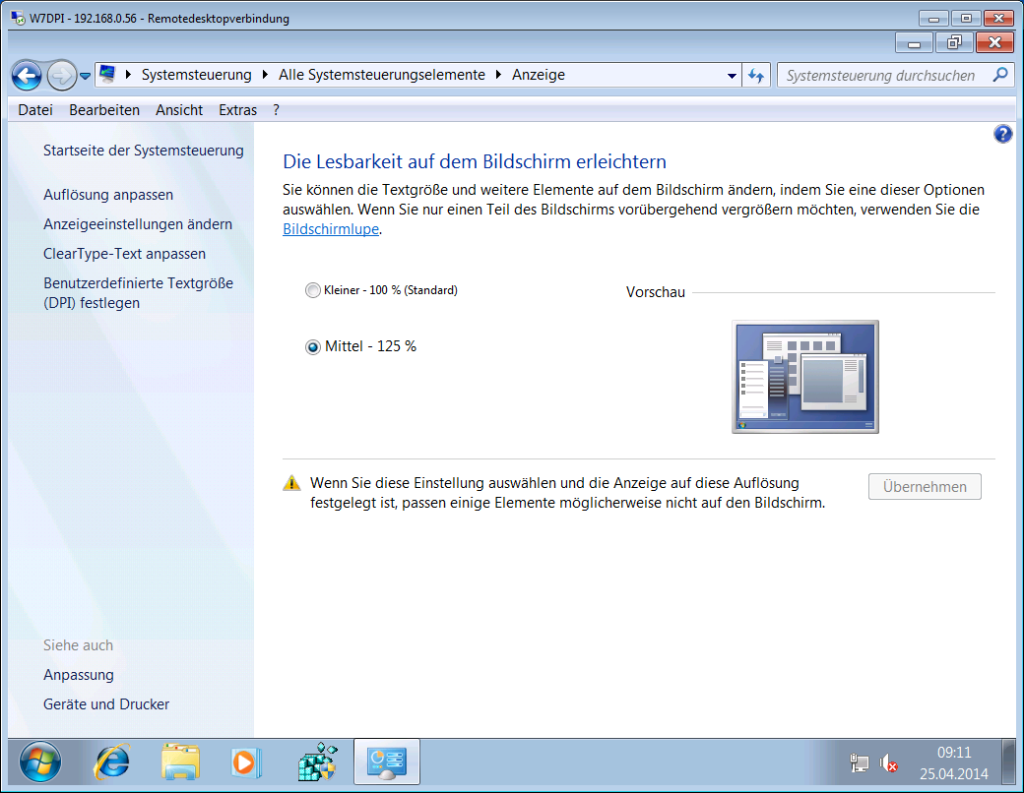
 XING
XING











Hallo und vielen Dank für den Tipp!
Leider funktioniert es bei mir noch nicht ganz, ich bekomme folgende Meldung:
http://i.imgur.com/clSpB0q.png
Die Meldung: “Diese Änderung wird wirksam, wenn Sie sich das nächste Mal anmelden” bleibt allerdings erhalten, nachdem ich mich von der Remotedesktopsitzung abmelden und diese wieder neu starte.
Lokal läuft Windows 7 64 Bit, Remote läuft Windows Server 2008 R2 Standard 64 Bit.
Dankbar für jeden Tipp, wie ich die Auflösung tatsächlich ändern kann.
Danke für den Tipp.
Der Link zu Stevelman ist leider tot. http://www.michelstevelmans.com/change-text-size-remote-desktop-session/
gibt es dazu eine Alternative? Ich komme nähmlich nicht weiter mit dem Problem.
Ich hab bei uns den o.g. Hotfix:
https://support.microsoft.com/en-us/kb/2726399
…auf dem Remote Server installieren lassen, und seither kann ich die Auflösung in einer Remotesitzung am Client frei wählen.
Danke für den Tipp.
Offenbar ist die Einstellung bei Server 2016 nicht mehr änderbar. Gibt es hierzu auch schon eine Info wann/wie das gehen könnte?
Danke!
Gruß Bastian Mann
Seit Windows Server 2012 R2 wird die Einstellung des RDP-Clients verwendet. Quelle: https://social.technet.microsoft.com/Forums/de-DE/2eccf23b-badc-4f51-9e37-e61b064072ea/change-dpi-scaling-inside-rdp-session-2008-r2-2012-r2?forum=winserverTS
Eine mögliche Alternative zum Tool von Michel Stevelman könnte das hier sein:
https://discussions.citrix.com/topic/279908-user-font-size-changing-on-win2008-rdscitrix-servers/